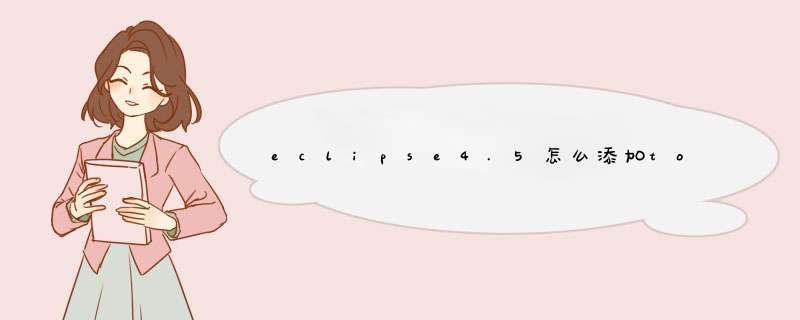
Eclipse EE 主要用于Java Web开发和J2EE项目开发。Eclipse EE中配置Tomcat比较简单,新建一个Tomcat Server即可,步骤如下:
1.1. 打开Servers 视图
通过菜单Window->Show View->Servers打开Servers视图。
1.2. 新建Tomcat 服务器
右击空白区域,选择New->Server(对于没有任何Server的环境,可以点击"new server wizard"链接);然后在列表中选择Tomcat服务器,选中本机相应版本;选择本机Tomcat目录,点击完成即可。到此,Eclipse EE 配置Tomcat成功。
2.Eclipse SE 配置Tomcat
Eclipse SE主要用于控制台程序的开发,如果进行Web开发建议使用Eclipse EE。当然,Eclipse SE也可以配置Tomcat,具体如下:
2.1. 下载Tomcat插件
下载时,请注意核对Eclipse版本和Tomcat版本,目前基本都可以使用Tomcat插件最新版本V3.3,可以通过直接下载。
PS: 是Tomcat插件,不是Tomcat,两者不同
2.2. 安装Tomcat插件
解压Tomcat插件,拷贝到Eclipse目录中Plugin下,重启Eclipse,Tomcat插件即可安装成功。
2.3. 配置Tomcat插件
在Eclipse中,点击Window->Preferences->Tomcat,选择本机Tomcat版本号(已下载并解压Tomcat到本地),选择Tomcat Home目录,即Tomcat所在目录。
配置后在Eclipse中启动Tomcat,并在Eclipse中的Internal Web Browser中输入:localhost:8080,如果出现Tomcat页面,即配置Tomcat插件成功。
3. Tomcat启动后打开页面提示404错误的解决
Eclipse配置并启动Tomcat成功,但有时会访问localhost:8080出现404错误,此时需要修改Tomcat配置。步骤如下:
在Eclipse中双击Tomcat server,打开Tomcat配置页面。
修改Server locations为Use Tomcat installation。
修改Deploy path为webapps。
保存配置即可。
PS:如果不能修改配置,在Server中删除Tomcat,重新添加一次,即可配置。
欢迎分享,转载请注明来源:内存溢出

 微信扫一扫
微信扫一扫
 支付宝扫一扫
支付宝扫一扫
评论列表(0条)